windows11有线耳机 Win11电脑连接耳机后没有声音怎么办
更新时间:2023-11-26 13:45:13作者:jiang
windows11有线耳机,Windows11操作系统近期上线,吸引了众多用户的关注和好奇,在使用Win11电脑连接有线耳机后,有些用户却遇到了一个令人困扰的问题——没有声音。当我们希望通过有线耳机来享受音乐、影视或进行语音通话时,这样的问题无疑会带来不便和烦恼。当我们在Win11电脑上连接耳机后发现没有声音时,应该如何解决呢?本文将为大家提供一些解决方法和技巧,帮助大家快速排除这一问题,让我们的耳机能够正常工作。
操作方法:
方法一:
1、在开始菜单中,打开设置。
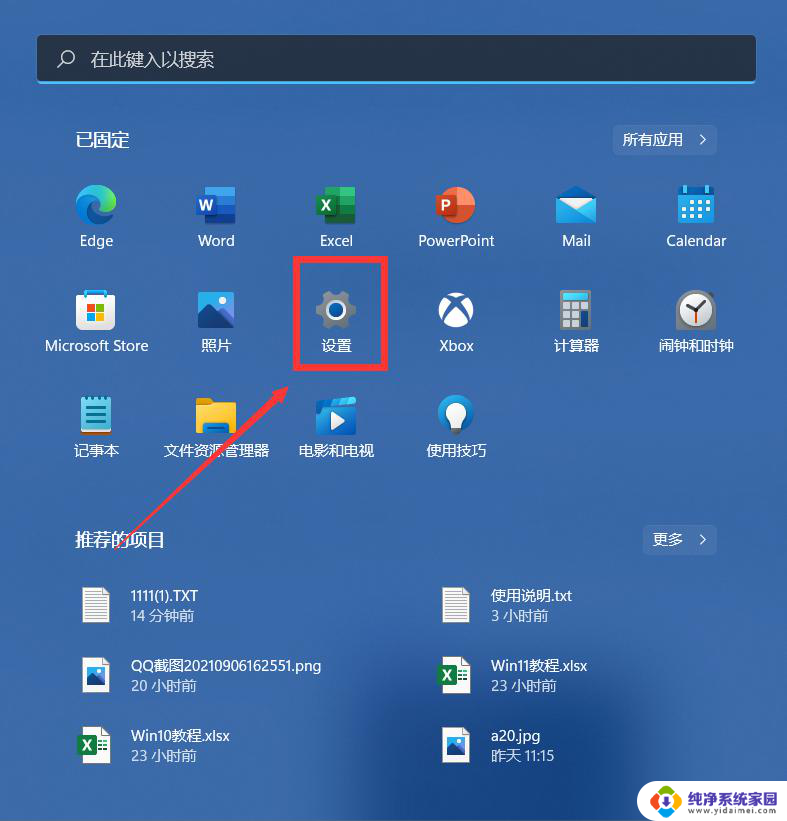
2、进入后,点击系统-声音。
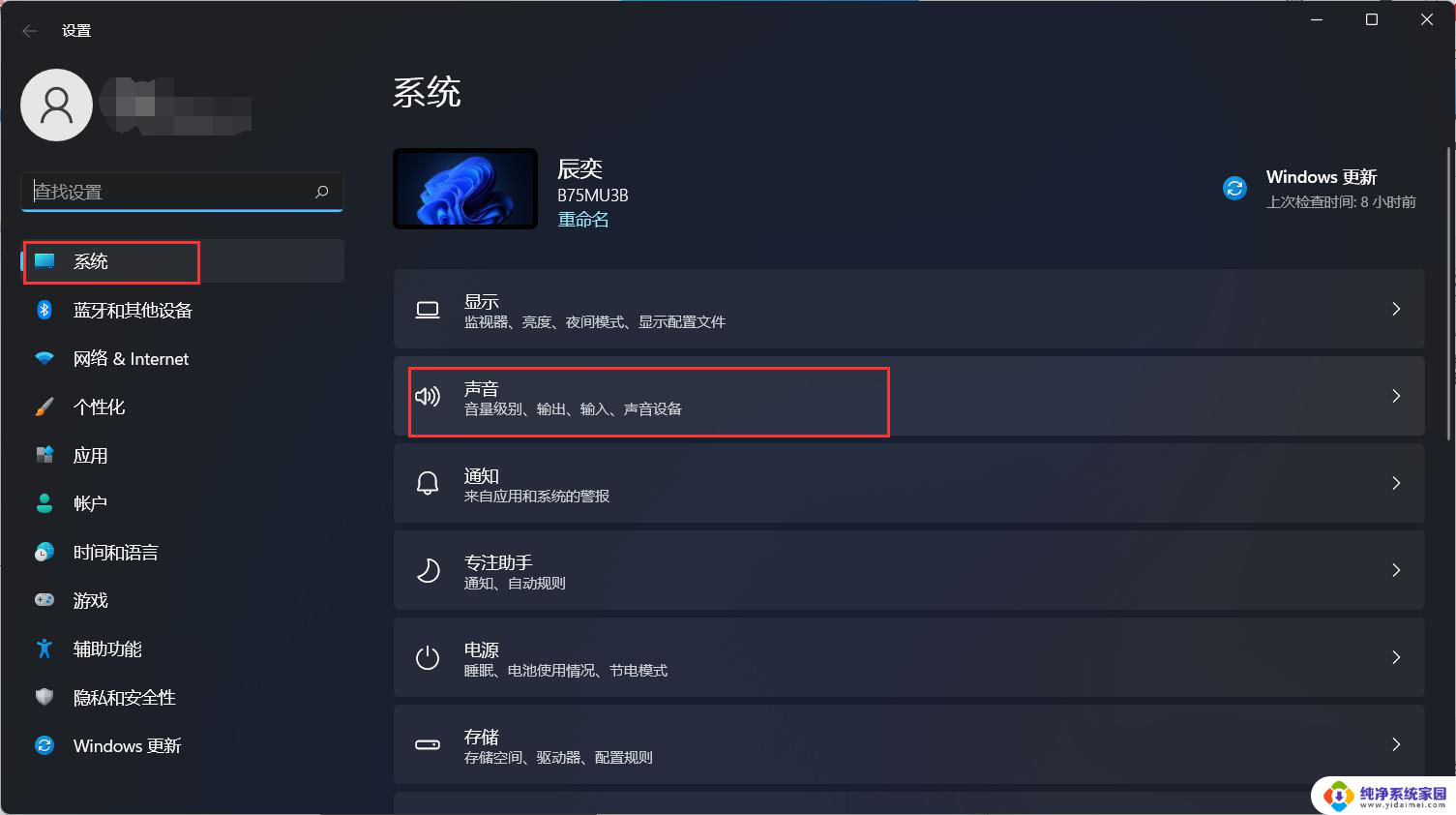
3、进入后,选择我们的声音输出设备即可。
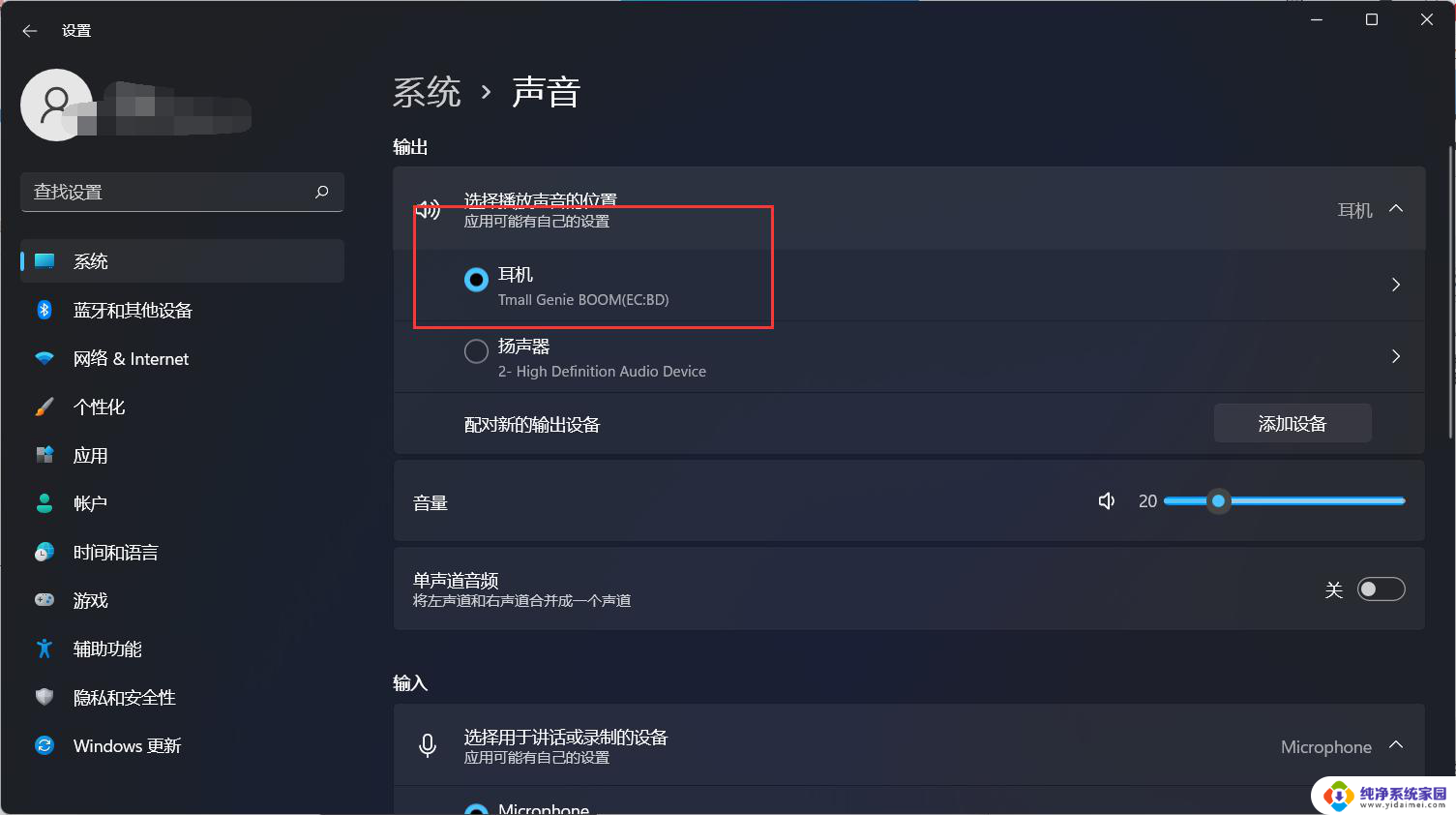
方法二:
1、在开始菜单上搜索控制面板,打开控制面板。

2、将控制面板的查看方式修改为“大图标”,在下面点击:Realtek高清晰声频管理器(差不多是这个名字)。
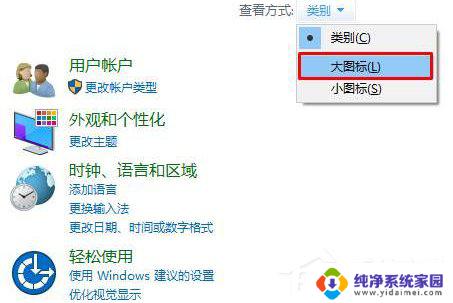
3、点击右下角的工具图标。
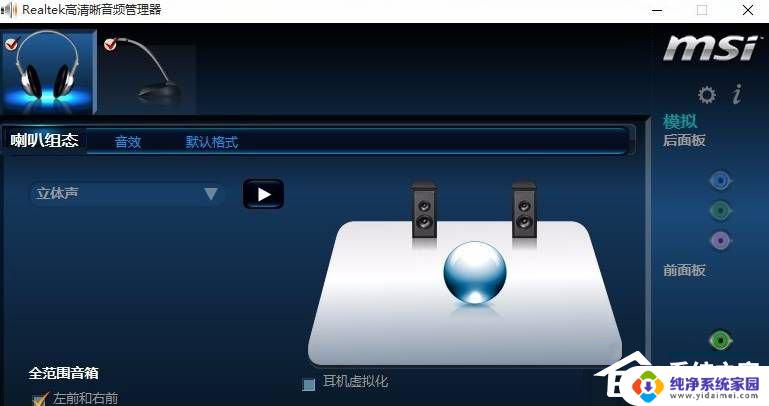
4、勾选“禁用前面板插孔检测”,点击确定即可。
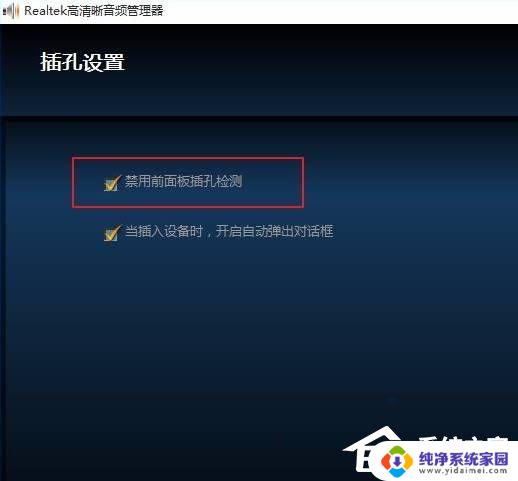
以上就是Windows 11有线耳机的全部内容,如果您有需要,可以按照以上步骤进行操作,希望对大家有所帮助。
windows11有线耳机 Win11电脑连接耳机后没有声音怎么办相关教程
- win11系统耳机无声音 Win11耳机连接后没有声音怎么办
- windows11台式电脑没声音耳机有声音 Windows11系统耳机连接电脑后没有声音
- win11连耳机后没声音 Win11耳机没有声音怎么解决
- win11笔记本电脑插了耳机没声音 笔记本Windows11连接耳机没有声音怎么办
- w11插耳机没声音 Windows11插耳机没有声音怎么办
- 更新win11耳机没声音 Win11耳机插上没有声音怎么办
- win11电脑连接蓝牙耳机没声音 win11蓝牙耳机已配对但没有声音怎么办
- win11硬件和声音在哪 Windows11系统耳机连接电脑后没有声音怎么办
- win11更新后耳机无声音 Win11耳机插上没声音怎么办
- 耳机没声音怎么办win11 Win11系统耳机没声音怎么办
- win11如何关闭协议版本6 ( tcp/ipv6 ) IPv6如何关闭
- win11实时防护自动开启 Win11实时保护老是自动开启的处理方式
- win11如何设置网页为默认主页 电脑浏览器主页设置教程
- win11一个屏幕分四个屏幕怎么办 笔记本如何分屏设置
- win11删除本地账户登录密码 Windows11删除账户密码步骤
- win11任务栏上图标大小 win11任务栏图标大小调整方法